Este documento hace referencia a las impresoras color HP Laser 150a y 150nw.
Impresoras color HP Laser 150 - Corrección de problemas de calidad de impresión
La calidad de impresión de un documento no es la esperada. Los procedimientos de este documento deberían ayudar con problemas de calidad como impresiones manchadas, borrosas, oscuras o descoloridas, y tóner suelto, parcialmente ausente o disperso.
Paso 1: Revise el papel
La calidad y el tipo de papel pueden afectar el trabajo de impresión. Siga estas pautas para asegurarse de que el papel sea adecuado. De no ser así, cargue un tipo de papel apropiado.
-
Utilice papel diseñado para impresoras HP Laser. No utilice papel diseñado únicamente para impresoras de inyección de tinta.
-
No utilice papel demasiado áspero. El papel más liso generalmente proporciona mejor calidad de impresión.
Imprima otra página. Si el problema persiste, continúe con el próximo paso.
Paso 2: Verifique el nivel de tóner
Los niveles de tóner bajos podrían causar problemas de calidad de impresión, como impresiones descoloridas.
nota:El nivel de tóner y el porcentaje de tóner restante en el cartucho proporcionan estimaciones para planificación únicamente. Cuando el nivel de tóner es bajo, conviene tener a mano un cartucho de tóner de repuesto. No hace falta sustituir los cartuchos de tóner hasta que la calidad de impresión se vuelva inaceptable.
Compruebe la cantidad estimada de tóner restante. Para obtener más información, consulte Cómo comprobar los niveles de tinta o de tóner.
-
Si el nivel del cartucho de tóner no es bajo, avance al paso que indica verificar la configuración de impresión.
-
Si el nivel del cartucho de tóner es bajo, continúe con el próximo paso para reemplazarlo.
Paso 3: Sustituya un cartucho con poco tóner o vacío
Si un cartucho de tóner tiene el nivel bajo o está vacío, reemplácelo.
Para encontrar el número de cartucho y comprar suministros de tinta o tóner, vaya a la Tienda de HP o a una tienda local. Asegúrese de estar utilizando suministros de tinta genuinos HP correctos para su impresora. HP no puede garantizar la calidad ni la confiabilidad de cartuchos HP recargados o de otras marcas. Para verificar la autenticidad de sus cartuchos, vaya a la página web de Antipiratería de HP (en inglés).
-
Abra la puerta de acceso a los cartuchos de tóner.
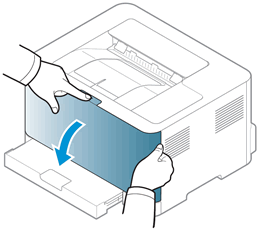
-
Sujete el cartucho de tóner por los costados y tire del cartucho de tóner para sacarlo.
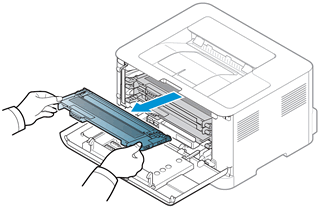
-
Retire el cartucho nuevo de su embalaje y recicle los materiales de embalaje.

-
Levante la cubierta y tire de la cubierta hasta quitar toda la cinta de sellado del cartucho de tóner.
-
Cubierta de cartuchos de tóner
-
Cinta de sellado
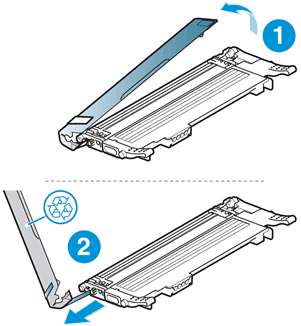
-
-
Alinee el cartucho de tóner nuevo con las guías del interior de la impresora y luego empuje el cartucho hasta que encaje bien.
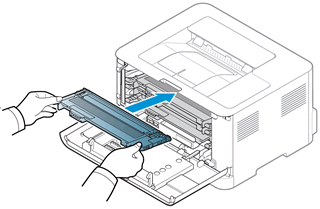
-
Repita estos pasos para instalar cualquier otro cartucho vacío o casi vacío.
-
Cierre la puerta de acceso a los cartuchos de tóner.
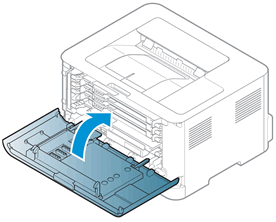
Imprima otra página. Si el cambio de configuración de impresión no solucionó el problema, continúe con el próximo paso.
Paso 4: Verifique los ajustes de impresión
A veces los ajustes de impresión pueden afectar la calidad de la impresión. Verifique la configuración de impresión y asegúrese de que sea la adecuada para el trabajo de impresión.
Imprima otra página. Si el cambio de configuración de impresión no solucionó el problema, continúe con el próximo paso.
Paso 5: Examine los cartuchos de tóner y el tambor de imágenes
Examine el chip de memoria de cada cartucho de tóner y verifique si hay algún daño en la superficie del tambor de imágenes.
-
Apague la impresora y desconecte el cable de alimentación de la parte posterior de la impresora.
advertencia:
Debe desconectar el cable de alimentación antes de introducir la mano en la impresora para evitar el riesgo de sufrir lesiones o descargas eléctricas. -
Abra la puerta de acceso a los cartuchos de tóner.
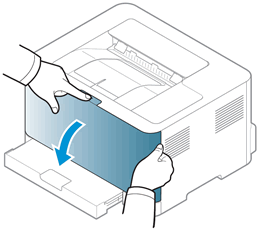
-
Sujete el cartucho de tóner por los costados y tire del cartucho de tóner para sacarlo.
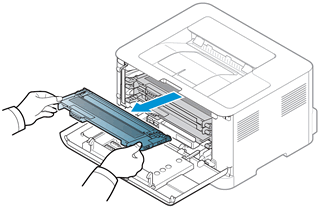
-
Verifique que el chip de memoria no presente daños.
-
Si el chip de memoria está dañado, consulte los pasos anteriores para reemplazar el cartucho de tóner.
-
Si el chip de memoria no está dañado, continúe con estos pasos.

-
-
Deje el cartucho de tóner a un lado y luego repita estos pasos para cada cartucho de tóner.
-
Retire la unidad de recolección de tóner. Coloque con cuidado la unidad sobre una superficie plana y sólida, para evitar que se derrame el tóner.
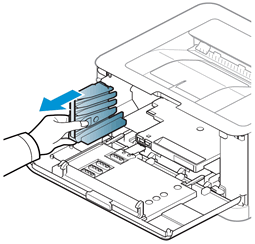
-
Extraiga el tambor de creación de imágenes.
atención:
No toque el tambor de creación de imágenes. Las huellas digitales en el tambor de creación de imágenes pueden generar problemas de calidad de impresión.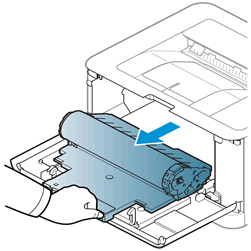
-
Examine la superficie del tambor de imágenes.
-
Si observa rayones, huellas digitales o algún otro daño en el tambor de imágenes, consulte Reemplazo del tambor de imágenes.
-
Si el tambor de imágenes no está dañado, continúe con el siguiente paso.

-
Paso 6: Limpie la parte interna de la impresora
Es posible que se acumulen fibras de papel, polvo y otros residuos en los rodillos de papel, y que eso provoque problemas de calidad de impresión. Limpie el interior de la impresora y la puerta de acceso a los cartuchos de tóner.
-
Humedezca levemente un paño que no deje pelusa con agua destilada o embotellada y escurra el exceso de líquido.
-
Limpie el área dentro de la impresora, aplicando fuerza moderada.
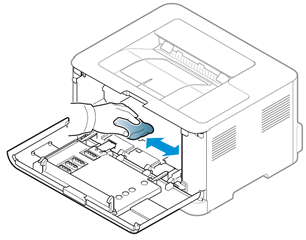
-
Espere a que la parte interna de la impresora se seque por completo (aproximadamente 10 minutos).
-
Limpie el interior de la puerta de acceso a los cartuchos de tóner, aplicando una presión moderada.
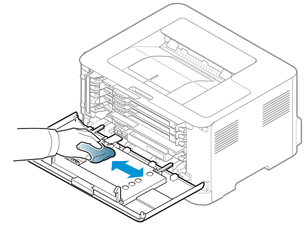
-
Espere a que la puerta interna se seque por completo (aproximadamente 10 minutos).
-
Reinstale el tambor de imágenes.
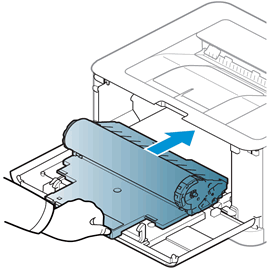
-
Vuelva a insertar la unidad de recolección de tóner. Evite inclinar o girar la unidad para evitar que se derrame el tóner.
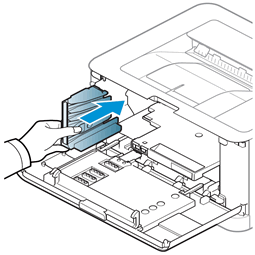
-
Reinstale los cartuchos de tóner.
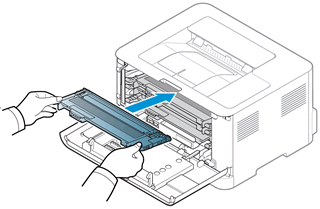
-
Cierre la puerta de acceso a los cartuchos de tóner, conecte el cable de alimentación a la parte posterior de la impresora y luego enciéndala.
Imprima otra página. Si la limpieza de la impresora no solucionó el problema, continúe con el próximo paso.
Paso 7: Lleve la impresora al servicio técnico
Repare o reemplace su producto HP si el problema persiste después de completar todos los pasos anteriores.
Vaya a la sección de Contacto con el Soporte al cliente de HP para programar una reparación o sustitución. Si se encuentra en Asia Pacífico, se le dirigirá a un centro de servicio local en su área.
Para confirmar el estado de su garantía, vaya a Verificación de la garantía de impresoras HP. Podría cobrarse una tarifa de reparación para productos fuera de garantía.
nota:Conserve una muestra de impresión que presente el problema. Si la impresora, el tambor de imágenes o los cartuchos de tóner se sustituyen dentro de la garantía, el agente de soporte puede solicitar una muestra de impresión.
Ingrese un tema para buscar en nuestra biblioteca de conocimientos
¿Con qué podemos ayudarle?
¿Necesita ayuda?
